쉽고 특별하게 만드는 크리스마스 축하카드
쉽고 특별하게 만드는 크리스마스 축하카드
본문을 통해 크리스마스 축하카드 만드는 방법에 대해 알아보세요. 이드로우맥스(EdrawMax)는 AI 기능을 탑재하고 있어 다이어그램을 더욱 간편하게 작성 할 수 있습니다. 지금 바로 EdrawMax AI 기능을 이용하여 다이어그램을 만들어 보세요!
크리스마스가가 있는 12월이 다가오면서 특별한 카드로 소중한 사람들에게 마음을 전하고 싶은 분들이 있습니다. 시중에서 판매되는 카드도 좋지만, 직접 만든 카드만큼 정성과 개성을 담을 수 있는 것은 없겠죠.
이드로우맥스(EdrawMax)와 함께라면 쉽고 빠르게 나만의 독창적인 크리스마스 축하카드를 만들 수 있습니다. 그래서 이번 글에서는 이드로우맥스로 크리스마스 축하카드를 만드는 방법과, 다양한 디자인에 활용할 수 있는 이드로우맥스의 유용한 기능들을 소개하겠습니다. 그럼 시작해 볼까요?
Part 1: 이드로우맥스로 크리스마스 축하카드 만드는 방법
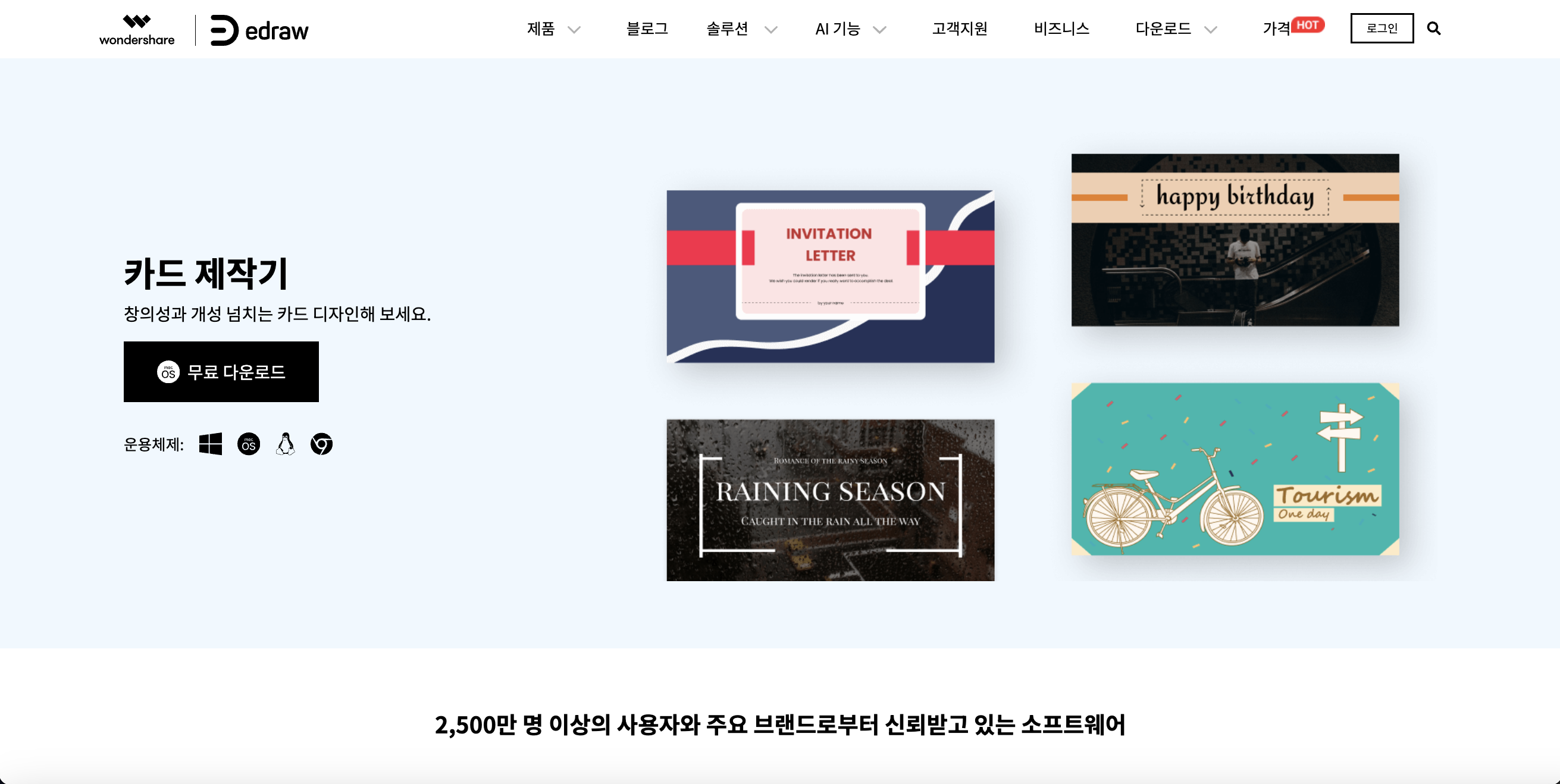
이드로우맥스(EdrawMax)를 이용하면, 단지 몇 단계로 쉽게 세상에 하나뿐인 나만의 크리스마스 축하카드를 만들 수 있어요. 특히, 이드로우맥스만의 다양한 템플릿과 도형, 그리고 풍부한 커스터마이징 기능을 통해 창의적인 카드 디자인이 가능합니다. 아래의 단계별 가이드를 따라 해보세요!
1단계: 이드로우맥스 실행 및 템플릿 선택
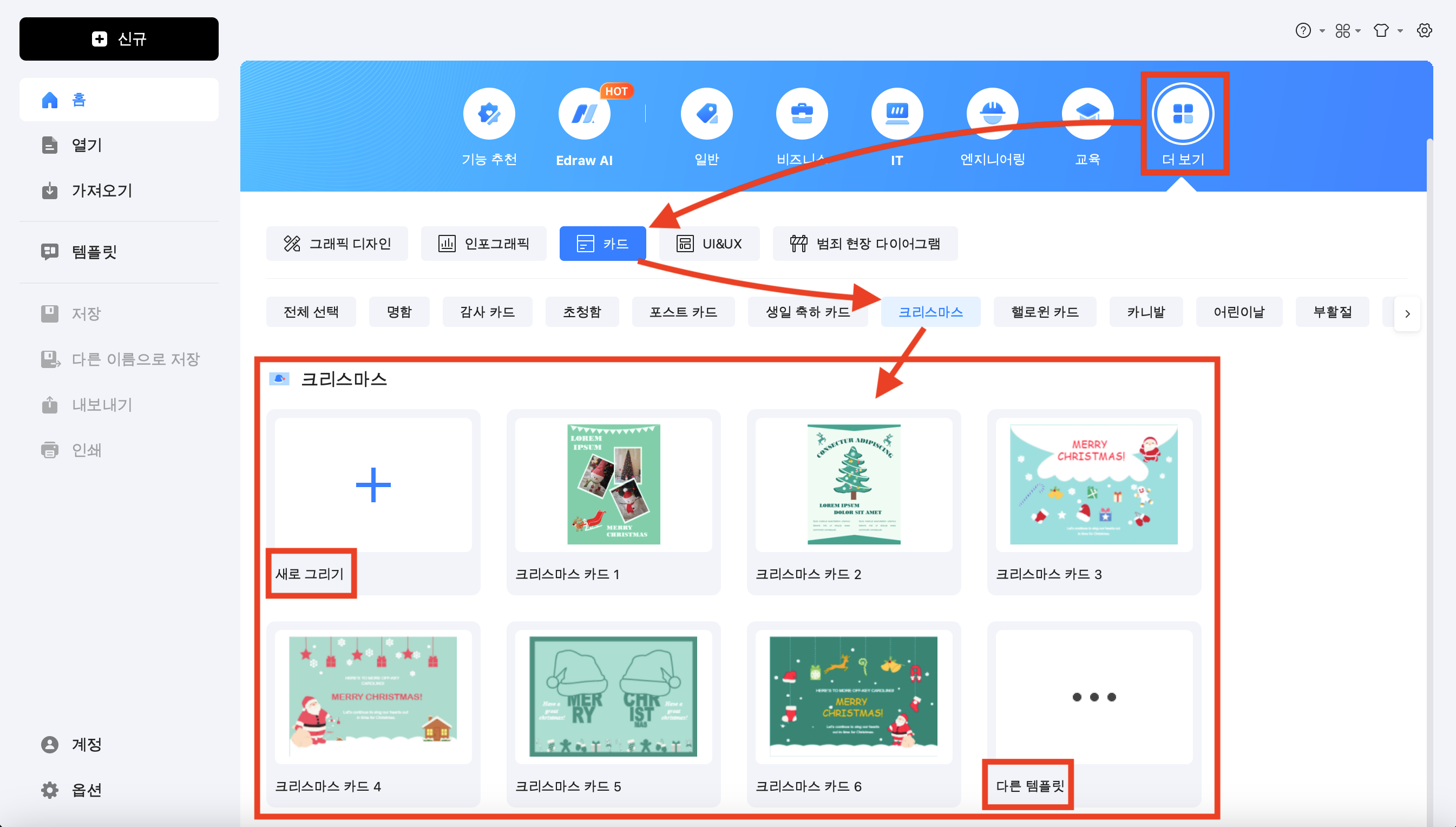
먼저 이드로우맥스를 실행한 뒤, 홈 화면에서 [더 보기 > 카드 > 크리스마스]를 차례로 선택합니다. 그리고 [새로 그리기]를 클릭해 빈 템플릿을 선택하거나, 미리 디자인 된 템플릿 중 마음에 드는 템플릿을 선택합니다. 더 다양한 템플릿을 원한다면 [다른 템플릿]을 선택합니다. 위 예시에서는 미리 디자인 된 템플릿 한가지를 선택했습니다.
2단계: 템플릿 편집 및 디자인
마음에 드는 템플릿을 선택한 후, 본인의 스타일에 맞게 자유롭게 편집할 수 있습니다. 텍스트를 수정하고, 이미지를 추가하거나 변경하고, 다양한 디자인 요소를 활용하여 카드를 더욱 특별하게 꾸밀 수 있습니다.
• 텍스트 편집: 축하 메시지를 입력하고, 글꼴, 크기, 색상 등을 자유롭게 변경하여 원하는 스타일로 텍스트를 디자인할 수 있습니다.
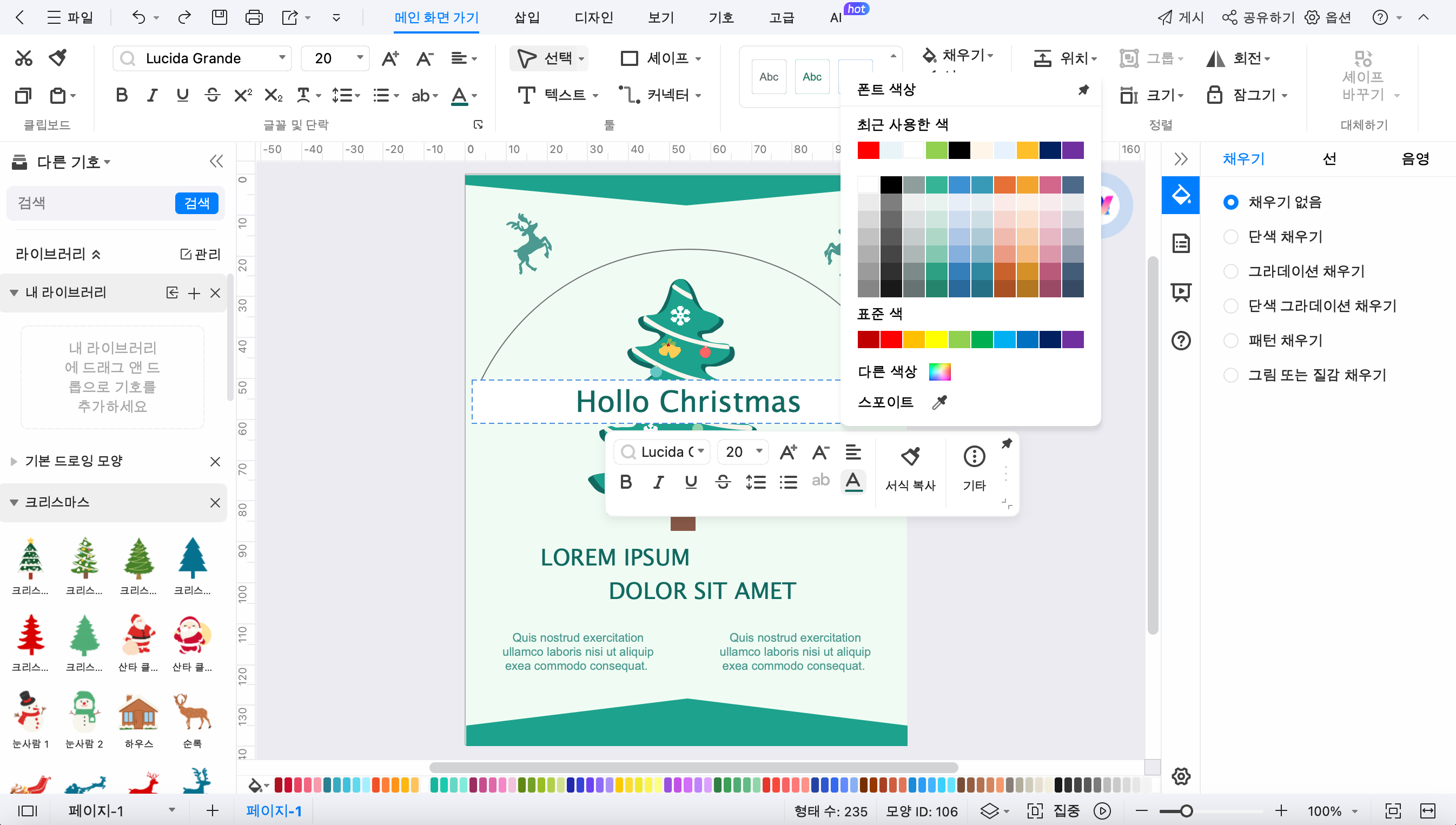
• 이미지 추가 및 변경: 상단의 메뉴에서 [삽입] 탭을 선택하고 [사진]을 클릭하면, 이드로우맥스에서 제공하는 다양한 이미지를 선택하거나, 개인적으로 소장하고 있는 이미지를 업로드하여 카드에 추가할 수 있습니다. 뿐만 아니라 이드로우 AI로 원하는 이미지를 직접 만들고 활용할 수 있습니다.
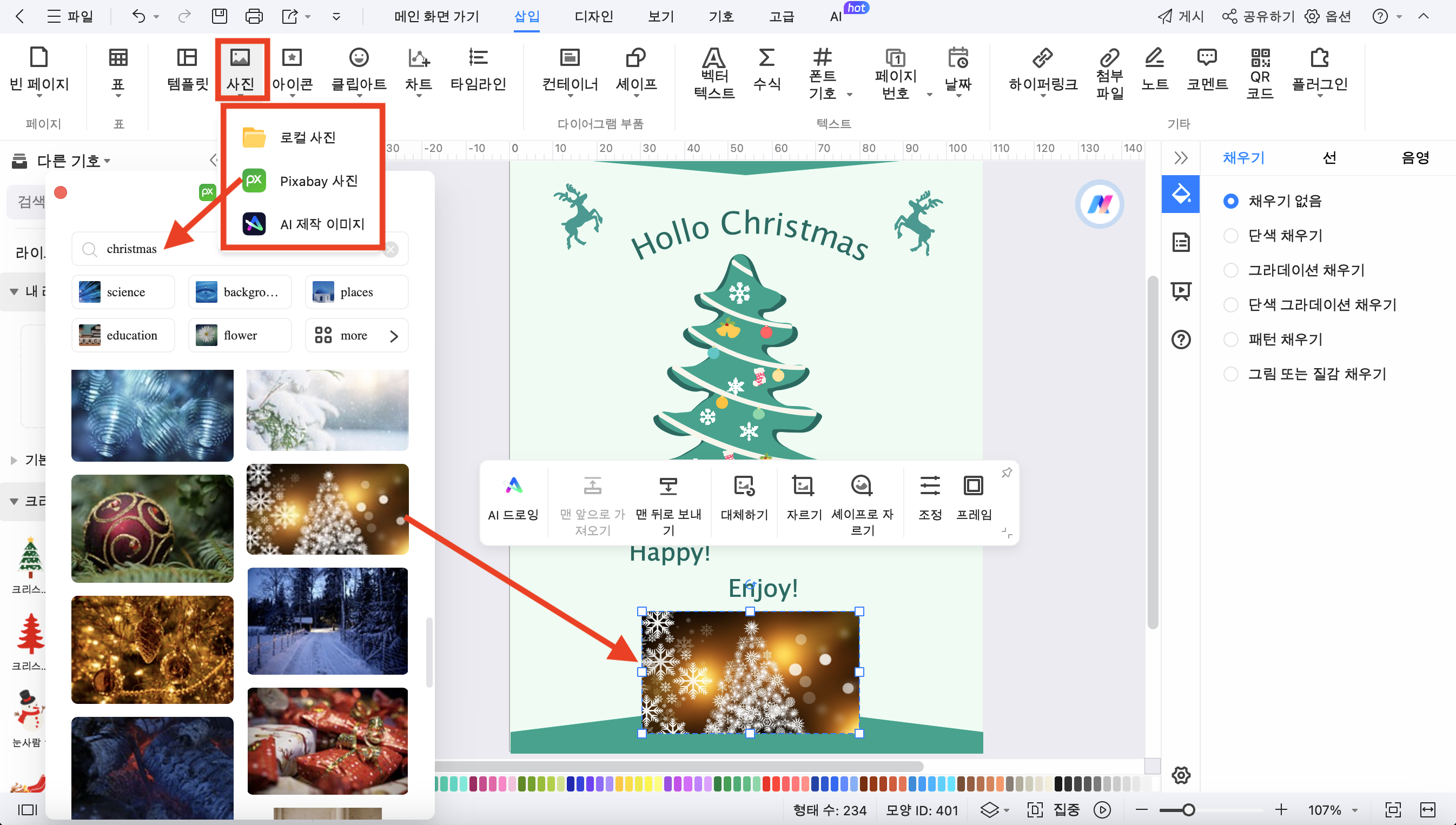
• 디자인 요소 활용: 상단 메뉴의 [삽입] 탭에서 [아이콘]과 [클립아트]를 클릭하면 아이콘, 클립아트 등 다양한 디자인 요소를 활용하여 카드를 더욱 개성 넘치고 매력적으로 꾸밀 수 있습니다. 원하는 요소를 선택한 후, 드래그 앤 드롭 방식으로 추가해 카드를 꾸밉니다.
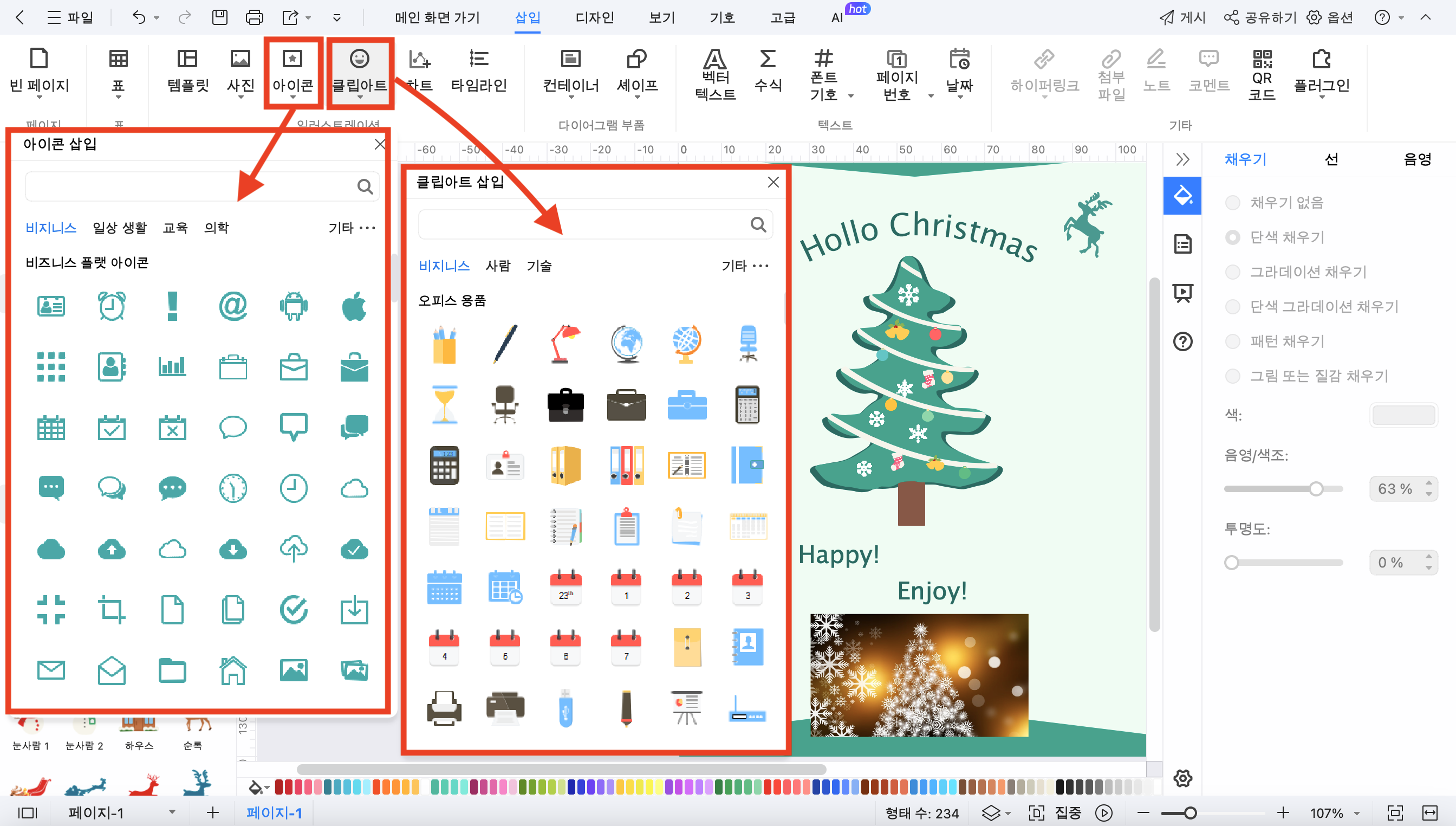
3단계: 카드 저장 및 내보내기
카드 편집이 완성되면 [저장] 아이콘을 클릭해 카드를 저장합니다. 그리고 [내보내기] 아이콘을 선택하여 PDF, PNG, 또는 JPG 형식으로 내보낼 수 있습니다. 완성된 카드는 인쇄하여 직접 전달하거나, 이메일로 전송할 수도 있습니다.
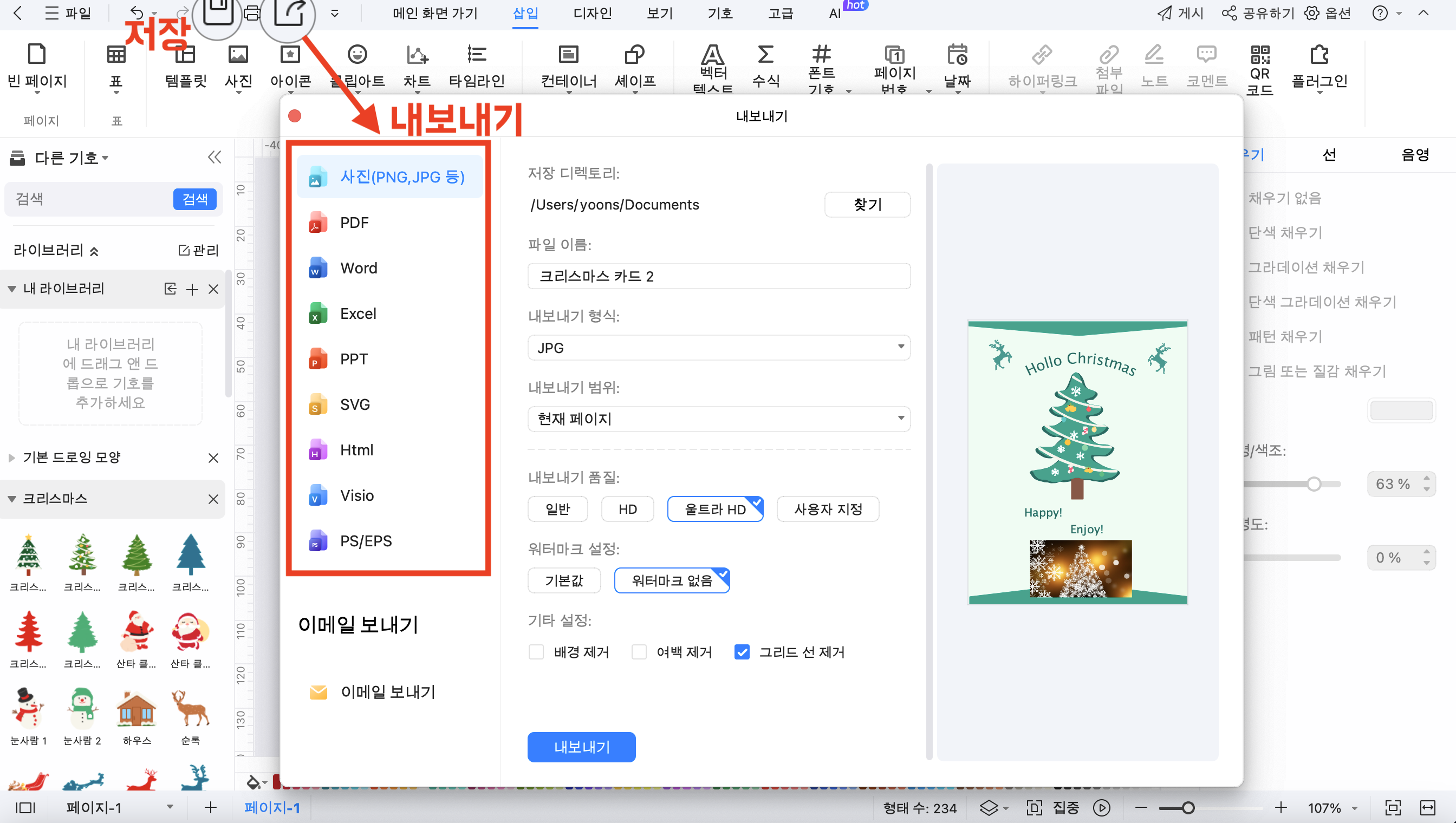
이처럼 이드로우맥스를 사용하면 누구나 손쉽게 정성과 진심이 담긴 크리스마스 축하카드를 만들 수 있습니다. 이드로우맥스와 함께라면 카드 만들기가 더욱 쉽고 즐거워집니다!
Part 2: 이드로우맥스의 기타 유용한 기능들
이드로우맥스는 크리스마스 축하카드뿐만 아니라, 다양한 디자인 작업에 활용할 수 있는 다채로운 기능을 제공합니다. 특히, 작업을 더 빠르고 효율적으로 돕는 AI 기능이 돋보이는데요, 이드로우맥스의 기타 유용한 기능들을 살펴보면서 카드 디자인뿐만 아니라 다양한 상황에서 활용할 수 있는 팁을 알아보겠습니다.
1. 템플릿과 라이브러리 기능
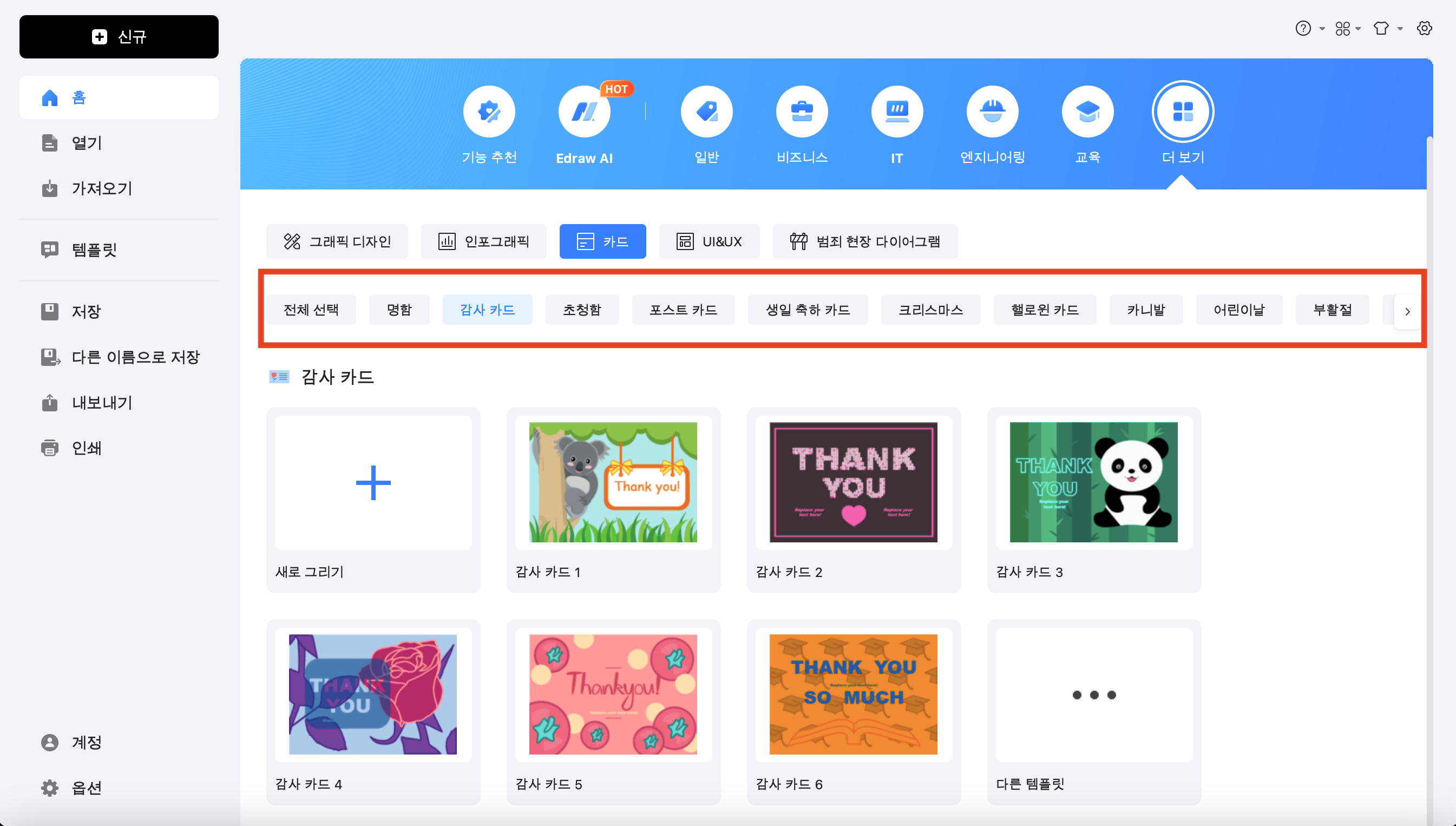
이드로우맥스는 축하 카드뿐만 아니라, 플로우차트, 다이어그램, 브로슈어 등 다양한 디자인 템플릿을 제공해 누구나 빠르게 시작할 수 있어요. 이 템플릿들은 디자인에 필요한 레이아웃과 구성 요소를 이미 갖춘 상태로 제공되기 때문에 초보자도 쉽게 원하는 디자인을 완성할 수 있습니다. 또한, 광범위한 기호 라이브러리 덕분에 꾸미고 싶은 아이템이 있을 때 간단히 검색해 추가할 수 있습니다.
2. AI 디자인 도우미
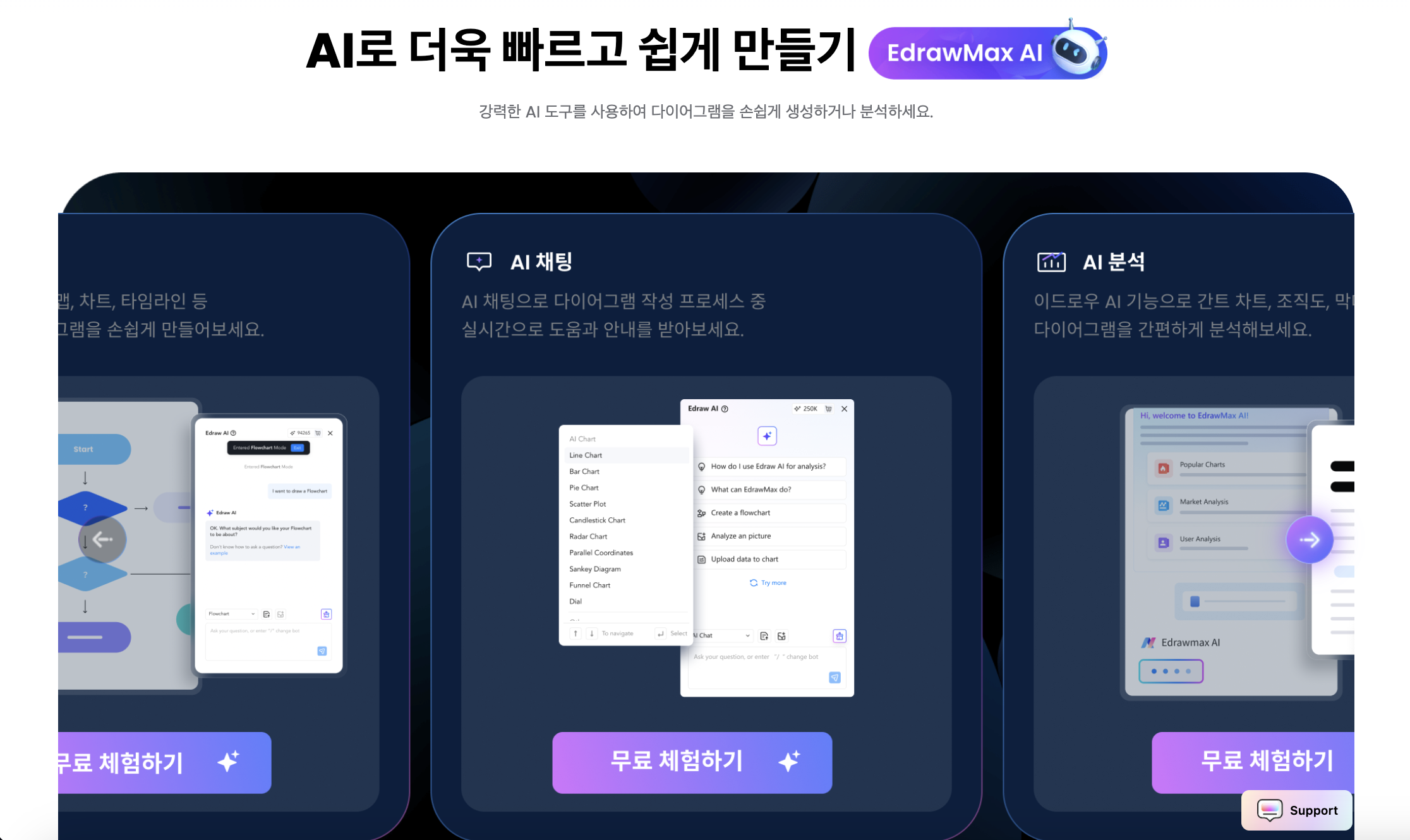
이드로우맥스의 AI 디자인 도우미는 사용자 맞춤형 디자인을 쉽게 완성할 수 있도록 도와주는 기능입니다. 예를 들어, “크리스마스 느낌의 눈송이 배경을 추가해줘”와 같은 요청을 AI 도우미에게 입력하면 자동으로 연관된 이미지를 제안해 주거나 배경을 설정해 주어 편리합니다. 또한, AI가 템플릿 추천도 제공하므로, 사용자는 원하는 스타일에 가장 적합한 디자인을 빠르게 선택할 수 있습니다.
3. AI 자동 텍스트 생성 및 텍스트 편집 기능
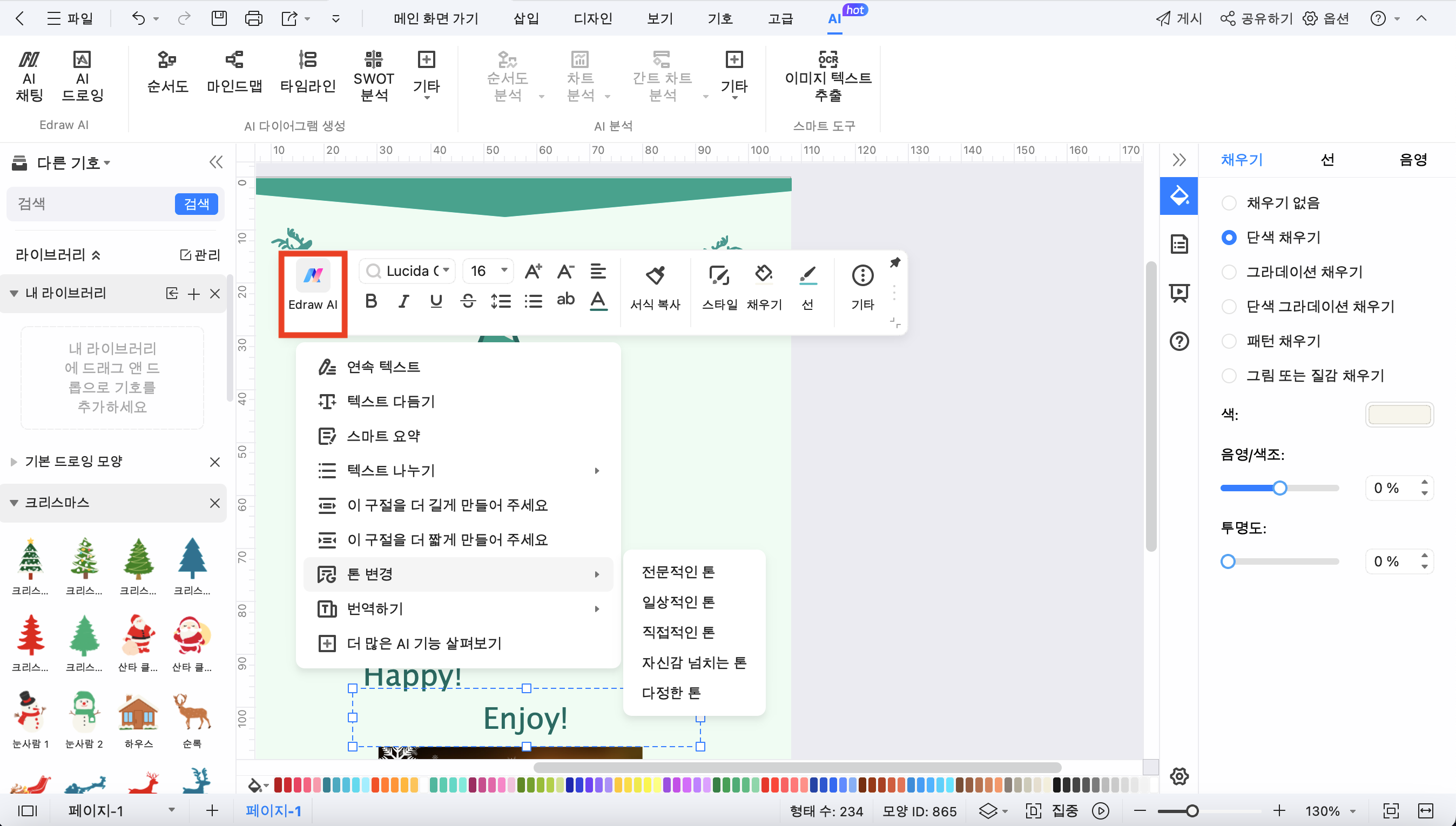
카드에 담을 메시지 작성이 고민될 때, AI 텍스트 자동 생성 기능을 활용할 수 있어요. 키워드나 주제를 입력하면 AI가 다양한 스타일의 인사말과 축하 문구를 제안해 주기 때문에 카드 문구 작성이 수월해집니다. 뿐만 아니라, AI를 통해 작성된 택스트 톤과 길이도 조정할 수 있어 개성 있는 메시지를 디자인할 수 있습니다.
4. 다양한 테마 및 스타일 옵션
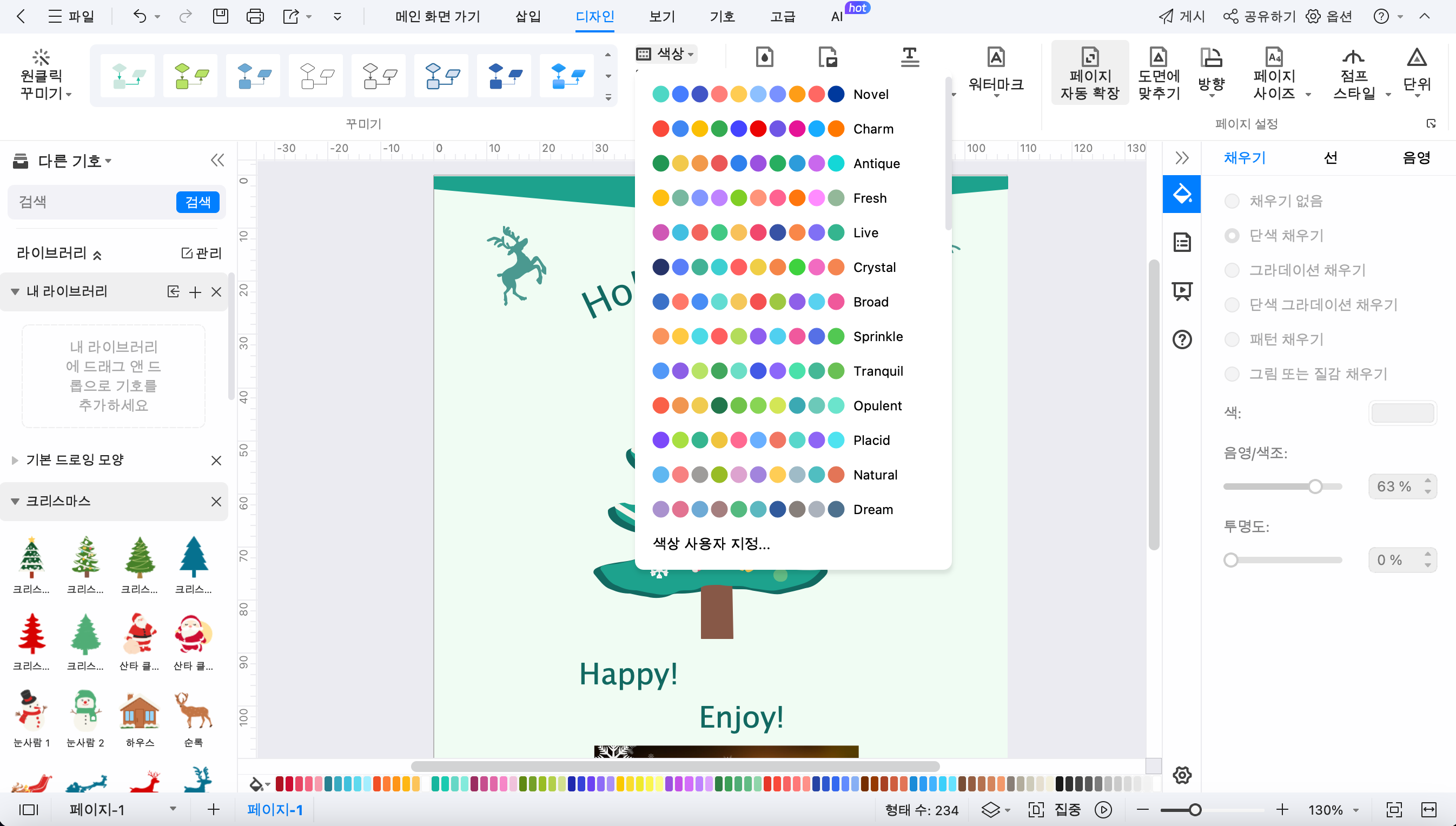
이드로우맥스는 디자인에 어울리는 테마와 스타일을 쉽게 적용할 수 있는 기능을 제공합니다. 미리 준비된 색상 팔레트와 폰트 스타일을 통해, 디자인을 일관성 있게 꾸밀 수 있으며, 한 번의 클릭으로 전체적인 분위기를 바꿀 수도 있어요. 예를 들어, 크리스마스 테마의 색상 팔레트를 선택해 카드에 적합한 따뜻한 느낌을 주거나, 화사한 색상을 더해 밝고 즐거운 분위기를 낼 수 있습니다.
5. 협업 및 실시간 피드백 기능
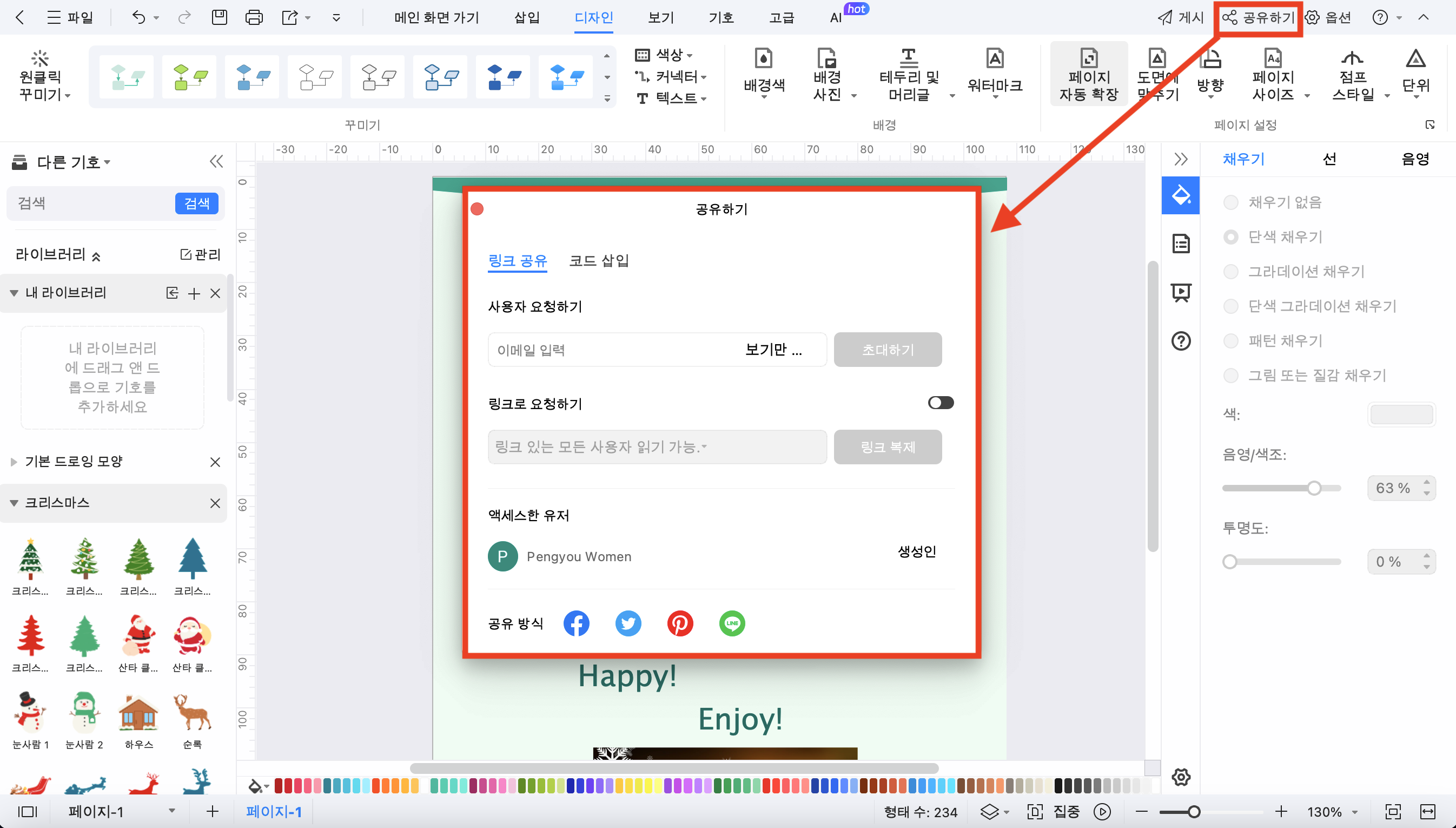
이드로우맥스는 여러 명이 동시에 작업하고 피드백을 남길 수 있는 실시간 협업 기능을 제공해요. 팀원과 함께 디자인을 수정하거나, 의견을 나누며 빠르게 작업을 마무리할 수 있습니다. 이 기능은 카드 디자인뿐 아니라 다양한 프로젝트에서 유용하게 활용될 수 있습니다.
마치며
올해 12월에는 이드로우맥스를 활용해 특별한 축하카드를 만들어 보세요. 이드로우맥스는 다양한 템플릿과 디자인 요소뿐 아니라, 강력한 AI 기능과 직관적인 편집 도구로 손쉽게 개성 넘치는 카드를 완성할 수 있도록 돕습니다. 처음 디자인을 시도하는 분들도 드래그 앤 드롭 방식과 편리한 템플릿을 통해 간편하게 시작할 수 있으며, 커스텀 이미지와 도형을 사용해 자신만의 스타일을 더할 수도 있죠.
뿐만 아니라, 이드로우맥스는 크리스마스 축하카드 외에도 포스터, 다이어그램, 차트 등 다양한 디자인 작업에 활용할 수 있어 개인 업무에도 유용하게 사용할 수 있습니다. 이드로우맥스로 만들어진 카드와 함께 따뜻한 마음을 전하며, 소중한 사람들과 잊지 못할 기념일을 준비해보세요.

